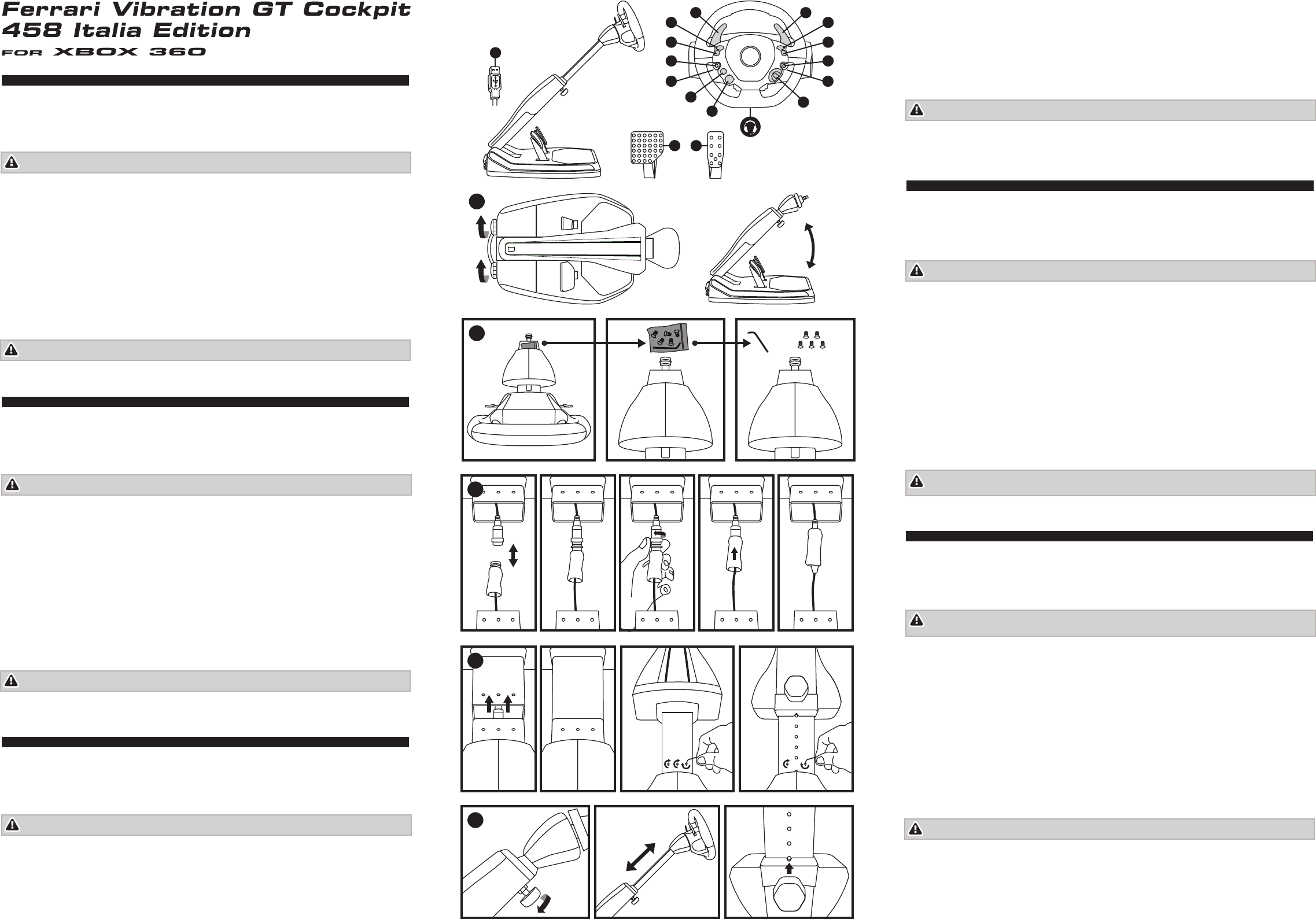User Manual (ENGLISH)
SETUP
1. Unfold the base by partly unscrewing the 2 tightening screws locat
Adjust the angle as required
2. Remove and retain the 5 attachment screw
3. Connect the racing wheel base's female connector (located inside the relevan
the relevant tube). The black female plastic c
inserted inside the male connectorThen, tighten the attachment ring to attach both c
covering the connector assembly (F
Do not remove the cardboar
the cable and the connector in position, and help reduce vibration sounds occurring within the tubes during gameplay
4. Slide the base tube into the racing wheel tube, rout, and fasten both
tubes securely (using the supplied Allen key and the 5 attachment screws) (F
5. Adjust the length of the attached tube as required
sure that the screw is located in one of the holes (to check this
STORA
Simply fold the unit and reduce the tube's length and angle as much as possible, then use the carrying handle.
Be careful not to damage the USB connector during storage.
XBOX 360®
1. Connect the USB plug to one of the console's USB ports.
2. Press the racing wheel's GUIDE button t
3.
PC
This racing wheel is also compatible with the Xbox 360 C
- In W
- In W
http://www.microsoft.com/hardwar
Y
On PC, the racing wheel is compatible with all games that support the Xbox 360 controller
service.
For saf
RESPONSIBILITY IN THE EVENT OF INJURY RESUL
TROUBLESHOOTING
- If your racing wheel does not operate correctly
- T
- In the game, if required, y
Manuel de l’utilisateur (FRANÇAIS)
INST
1. Dépliez la base en dévissant légèrement les 2 vis de serrage situées à l’arrière (Schéma n°1).
Ajustez l’
2. Récupérez les 5 vis de xation et la clé Allen situées sur le tube du volant (Schéma n°2).
3. Branchez le connecteur femelle de la base (situé dans son tube) sur le connecteur mâle du volant (situé dans son tube). P
aidez-vous du détrompeur situé à l’Le connecteur en plastique noir femelle doit être entièrement insér
le connecteur mâle. Vissez ensuite la bague de serrage pour x
du connecteur (Schéma no. 3).
Ne retirez pas la cale en carton située dans le tube de la base ni la mousse située dans le tube du volant. Elles maintiennent le câble et
le connecteur en place et atténuent les bruits de vibration non souhaités dans les tubes pendant les phases de jeu
4. Glissez le tube de la base dans le tube du volant en positionnant correctement les câbles à l’et vissez les 5 vis de
xation (à l’aide de la clé Allen fournie) (Schéma n°4).
5. Etirez à votre con
en vériant que celle-ci entre bien dans l’une des per
(Schéma n°5).
RANGEMENT
Repliez simplement l’
Attention à ne pas endommager le connecteur USB lors du rangement.
XBOX 360®
1. Branchez le connecteur USB sur un port USB de la console.
2. Allumez votre console av
3. V
PC
Ce volant est également compatible sur PC a
- Sur W
- Sur W
http://www.microsoft.com/hardwar
Vous pouv
Sur PC, le volant est compatible av
ONLIVE®.
Pour des raisons de sécurité
TOUTE RESPONSABILITE EN CAS DE BLESSURE SUITE A UNE UTILISA
DEP
- Si votre volant ne f
- Pour éviter tout pr
lancez un jeu.
- Dans votre jeu, accédez si néc
Benutzerhandbuch (DEUTSCH)
SETUP
1. Klappen Sie den Sockel auf, indem Sie die 2 Schrauben auf der Hinterseite ausdrehen (
W
2. Nehmen Sie die 5 Befestigungsschrauben und den Inbusschlüssel aus der Lenksäule des Lenkrades und bewahren Sie diese auf (
3.
Steckererkennung, die sich in den 2 Steckverbindern bendet. Die sch
geschoben werden. Ziehen Sie anschließend den Klemmring an, um die 2 Steckverbinder zu befestigen und schieben Sie den Schaumsto
über die Steckverbinder (Abbildung 3).
Der Kar
Elemente sichern den korrekten Sitz des Kabels und des Steckers und helfen unerwünschte
4. Schieben Sie die Lenksäulen des Sockels und des Lenkrades wieder ineinanderachten Sie darauf, die Kabel nicht einzuklemmen und
drehen Sie die 5 Befestigungsschrauben wieder ein (mit Hilfe des mitgelief
5. Drehen Sie die Befestigungsschrauben leicht aus, um die gewünsch
an und stellen Sie sicher
bringen) (Abbildung 5).
LAGERUNG
Klappen Sie das Lenkrad einfach zusammen, fahren Sie die Lenksäule vollständig ein und verwenden Sie die
Achten Sie darauf
XBOX 360®
1. V
2. Drücken Sie auf den GUIDE-Button des Lenkrades, um Ihre Spielkonsole einzuschalten.
3. Jetzt sind Sie spielbereit!
PC
Dieses Lenkrad ist ebenfalls mit Xbox 360 Controller f
- Unter
- Unter
http://www.microsoft.com/hardwar
Sie können die Buttons und Achsen Ihres Lenkrades am Ende der Installation der
Das an den PC angeschlossene Lenkrad ist mit allen Spielen kompatibel, die den Xbox 360-Controller un
des ONLIVE®-Service.
Benutzen Sie das Pedalset aus Sicherheitsgründen niemals barfuß oder wenn Sie nur Socken tragen.
THRUSTMASTER® LEHNT
JEDWEDE HAFTUNG IM F
DURCH DAS PEDALSET DURCH NUTZUNG DESSELBEN OHNE SCHUHWERK AB.
PROBLEMBEHEBUNG
- Bei Betriebsstörungen Ihres Lenkrades, verlassen Sie das Spiel, tr
Spiel schließlich neu.
- Bewegen Sie bei der
vermeiden.
- F
anzupassen.
Handleiding (NEDERLANDS)
SETUP
1. Klap de onderzijde uit door de twee schroeven achterop gedeeltelijk los te draaien (
Stel de gewenste hoek in en draai de twee schroev
2. V
3. Sluit de vrouwtjesconnector van de voet van het racestuur die zich in de betr
ook in een buis bevindt. Gebruik hiervoor de daartoe bestemde opening in beide connectors. De zwar
in de mannetjesconnector worden gestoken. Draai v
over de connectors (Afbeelding 3).
Verwijder niet het k
de juiste positie en verlagen zo de vibraties in de buizen tijdens het gamen.
4. Schuif de voetbuis in de stuurbuis, leid de kabels door de buis zonder dat ze beklemd raken en zet beide buizen goed v
schroeven. Gebruik hiervoor de meegeleverde inbussleutel. (
5. Stel de stuurbuis af op de gewenste lengte door de betre
Controleer dat de schroef in een v
(Afbeelding 5).
OPSLAG
Vouw de unit op
Let op dat de USB-connector niet wordt beschadigd bij het opbergen.
XBOX 360®
1. Sluit de USB-connector aan op een van de USB-poor
2. Druk op de GUIDE-knop op het stuur om de console aan te zetten.
3. Nu kan er gespeeld worden!
Pc
Dit racestuur is ook compatibel met de Xbox 360 C
- In W
- In W
http://www.microsoft.com/hardwar
Nadat u de drivers hebt geïnstalleerd, kunt u de knoppen en de assen van uw racestuur testen onder
Op de pc is het racestuur compatibel met alle games die de Xbox 360-controller onderst
ONLIVE®-service.
Voor uw en andermans veiligheid mag de pedaalset nooit gebruikt w
THRUSTMASTER®
ZONDER SCHOENEN AAN.VERHELPEN V
- Als uw racestuur niet correct werkt, sluit dan de game af
- Om problemen met kalibreren te voorkomen, mag u het stuur en de pedalen niet bewegen wanneer de USB-connector wordt aangesloten
of een game wordt gestart.
- Indien nodig kunt u in de game uw racestuur congureren onder de sectie met opties voor de contr
Manuale d’uso (ITALIANO)
PREP
1. Sblocca la base allentando parzialmente le 2 viti di ssaggio presenti nella parte posteriore (F
Regola l'angolo come meglio credi, dopodiché stringi nuovamente le viti.
2. Stacca e conserva le 5 viti di montaggio e la chiave Allen, presenti nel pian
3. Collega il connettore f
anch'esso all'interno del relativIl connettore
femmina nero in plastica dovrebbe esserDopodiché
loro i connettori e tira verso l'alto il nastr
Non rimuovere il cuneo in cartone presente all’
Entrambi questi elementi mantengono in posizione il cavo e il c
sviluppano all’int
4. Ffai passare i cavi corr, facendo a
a non strozzarli, e stringi saldamente fra loro en
5. Regola come meglio credi la lunghezza del piantone inserito
nuovamente la vite; assicurati che la vit
posizionamento) (Figur
COME RIPORL
Non devi far altro che ripiegare il tutto e ridurre al minimo la lunghezza del piantone e il r
Mentre lo riponi, fai attenzione a non danneggiare il connett
XBOX 360®
1. Collega il connettore USB ad una porta USB della console.
2. Premi il pulsante GUIDE del v
3. Ora sei pronto per giocare!
PC
Questo volante è compatibile anche con i driv
- In W
- In W
http://www.microsoft.com/hardwar
Dopo aver installato i driver
Su PC, il controller è compatibile con tutti i g
Per ragioni di sicur
RESPONSABILIT
RISOLUZIONE DEI PROBLEMI
- Qualora il tuo volante non funzionasse correttament
- Per evitare qualsiasi pr
avvii un gioco.
- Se necessario, puoi modicare la congurazione del tuo v
2
x5
3
4
x3 x2
LB
LT
USB
RT
RB
BACK
GUIDE
D-PAD
B
A
ST
RSB
Y
X
BACK
LSB
1
5
FRONT BACK
FRONT BACK
5075468